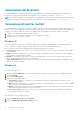Reference Guide
Table Of Contents
- Il mio Dell ed io Per i computer Inspiron, serie G, XPS e Alienware
- Installazione del computer
- Informazioni sul computer
- Adattatore di alimentazione
- Batteria
- Batteria a pulsante
- Touchpad
- Schermo
- Fotocamera
- Tastiera
- Numero di servizio e Codice del servizio espresso
- Dispositivo di archiviazione
- Modulo di memoria
- Scheda di sistema
- Chipset
- Processore
- Ventola del computer
- Dissipatore di calore
- Lubrificante termico
- Scheda video
- Sintonizzatori TV
- Altoparlanti
- Webcam
- Rete
- Uso del computer
- Porte e connettori
- Software e applicazioni
- Ripristino del sistema operativo
- Risoluzione dei problemi
- BIOS
- Come ottenere assistenza e contattare Dell
- Fonti
3. Nella finestra Cambia le impostazioni dello schermo, fare clic e trascinare i monitor virtuali per simulare la configurazione fisica
effettiva.
4. Fare clic su OK per terminare.
Windows 7
1. Chiudere tutti i programmi aperti.
2. Tenere premuto il tasto del logo di Windows e premere il tasto P sulla tastiera.
3. Selezionare una delle seguenti opzioni:
● Computer only (Solo computer): mostra l'immagine dello schermo solo sul monitor del desktop.
● Duplicate (Duplica): duplica l'immagine dello schermo del notebook su entrambi i monitor in base al monitor con la risoluzione più
bassa.
● Extend (Estendi): permette di spostare una finestra da un monitor all'altro tramite un clic sulla barra del titolo della finestra e
trascinandola nella nuova posizione.
● Projector only (Solo proiettore): scelta tipica se il notebook viene usato come computer desktop, in modo da poter sfruttare la
risoluzione maggiore di un monitor esterno più grande.
Installazione del computer 13